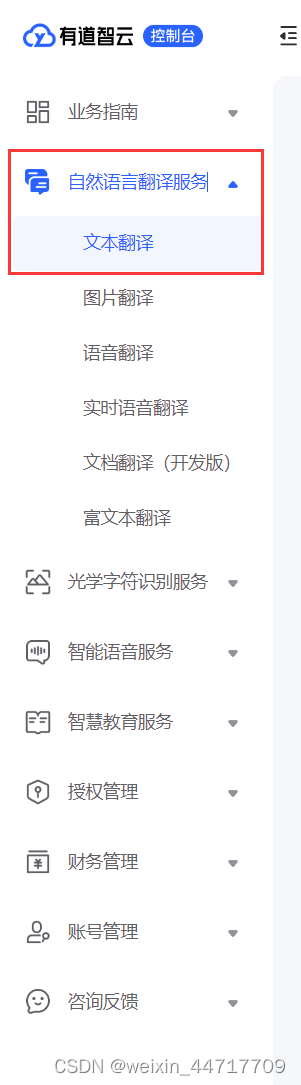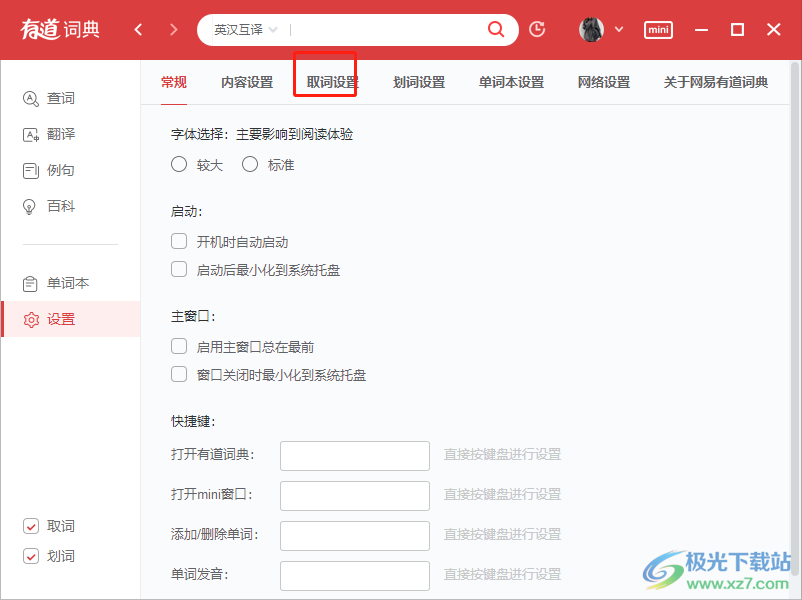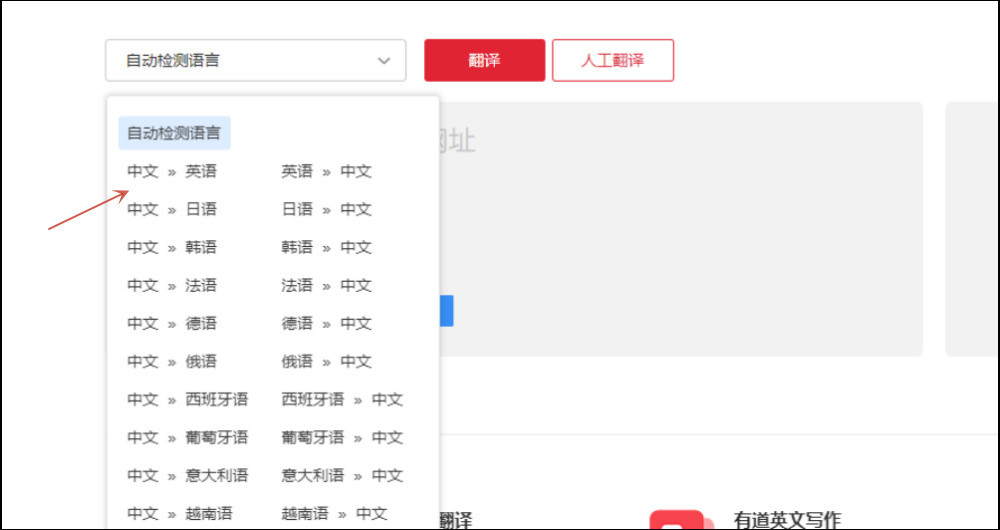要关闭有道翻译插件,可在浏览器扩展管理页面禁用或移除;若为桌面端软件功能,需在有道词典设置中关闭“划词翻译”或“屏幕取词”功能。这些操作能帮您根据个人习惯精确控制翻译功能的启停,避免不必要的打扰。
目录
1. 快速识别:您使用的是哪种“有道翻译”?
2. 方案一:关闭或卸载浏览器翻译扩展程序
3. 方案二:关闭有道词典桌面版的“划词翻译”功能
4. 常见问题与进阶管理
5. 探索有道翻译的更多高效用法
快速识别:您使用的是哪种“有道翻译”?
在着手操作之前,最重要的一步是确定您遇到的“有道翻译”究竟是哪种形式。错误地在浏览器中寻找桌面软件的功能,或是在软件设置中尝试关闭浏览器插件,都无法解决问题。通常,有道翻译功能主要通过以下两种方式集成在您的电脑上:
1. 浏览器扩展程序 (Browser Extension)
这是您主动从 Chrome、Edge、Firefox 等浏览器的官方商店中安装的独立插件。它的图标通常会显示在浏览器地址栏的右侧。如果您能在这里看到有道的Logo,那么您使用的就是浏览器扩展程序。这种形式独立于任何桌面软件,其所有设置和管理都在浏览器内部完成。
2. 桌面软件附带功能 (Desktop Software Feature)
这是更常见的一种情况。许多用户安装了有道词典或有道翻译的桌面客户端。这些软件为了提供便捷的翻译体验,会自动启用“划词翻译”或“屏幕取词”功能。该功能会将自身注入到您正在浏览的网页、PDF文档或其他应用程序中,当您用鼠标选中文字时,会自动弹出翻译窗口。它的特点是,您在浏览器的扩展程序列表中可能找不到任何相关插件,因为它的控制开关在桌面软件的设置里。
如何区分?一个简单的方法是检查您电脑右下角的系统托盘(任务栏通知区域)。如果能看到有道词典的图标正在运行,那么您遇到的很可能是桌面软件附带的功能。
方案一:关闭或卸载浏览器翻译扩展程序
如果经过判断,您确认自己安装的是浏览器插件,可以按照对应浏览器的方法进行管理。您可以选择禁用(暂时关闭,未来可随时重新启用)或卸载(彻底移除,需要时需重新安装)。
针对 Google Chrome 浏览器
在 Chrome 浏览器中管理扩展程序非常直接。您可以按照以下步骤操作:
| 步骤 | 操作说明 |
|---|---|
| 1 | 打开 Chrome 浏览器,点击右上角的三个点(⋮)菜单图标。 |
| 2 | 在下拉菜单中,选择 “扩展程序” > “管理扩展程序”。或者,直接在地址栏输入 chrome://extensions/ 并回车。 |
| 3 | 在打开的页面中,找到名为“有道翻译”或类似名称的扩展程序。 |
| 4.1 (禁用) | 点击卡片右下角的蓝色开关,使其变为灰色。这会禁用该插件,但它仍保留在您的浏览器中。 |
| 4.2 (卸载) | 点击“移除”按钮,并在弹出的确认对话框中再次点击“移除”。这会彻底卸载该插件。 |
操作完成后,刷新您的网页,翻译功能便会消失。
针对 Microsoft Edge 浏览器
作为同样基于 Chromium 内核的浏览器,Edge 的操作步骤与 Chrome 高度相似。
| 步骤 | 操作说明 |
|---|---|
| 1 | 打开 Edge 浏览器,点击右上角的三个点(…)菜单图标。 |
| 2 | 在下拉菜单中,选择 “扩展”。或者,直接在地址栏输入 edge://extensions/ 并回车。 |
| 3 | 在扩展管理页面,找到“有道翻译”插件。 |
| 4.1 (禁用) | 点击卡片上的蓝色开关,将其关闭。 |
| 4.2 (卸载) | 点击插件下方的“删除”链接,并确认操作。 |
针对 Firefox 及其他浏览器
对于 Firefox 用户,流程同样简单。在地址栏输入 about:addons 进入附加组件管理器,找到有道翻译,然后选择禁用或移除。对于其他现代浏览器(如 Safari、360浏览器等),管理扩展程序的入口通常也在设置菜单中,名称可能为“扩展”、“插件”或“附加组件”,找到后进行相应操作即可。
方案二:关闭有道词典桌面版的“划词翻译”功能
这是最让用户感到困惑的场景,因为无论怎么在浏览器里查找,都找不到对应的插件。问题的根源在于有道词典桌面软件的全局设置。
找到并打开设置菜单
首先,您需要打开有道词典的设置界面。通常有两种路径:
- 路径A:通过系统托盘
在电脑屏幕右下角的系统托盘区域找到有道词典的图标(一个“道”字),右键点击它,然后在弹出的菜单中选择“设置”或“软件设置”。 - 路径B:通过软件主界面
如果找不到托盘图标,可以直接从桌面或开始菜单启动有道词典软件。在软件主界面的左下角或右上角,找到一个齿轮形状的“设置”图标,点击进入。
精准关闭“划词翻译”与“屏幕取词”
进入设置界面后,您需要找到控制自动翻译功能的开关。这些功能通常被命名为“划词翻译”或“屏幕取词”。
1. 在设置窗口左侧的导航栏中,找到并点击“取词划词”或类似的选项。
2. 在右侧的详细设置中,您会看到几个关键的复选框。核心是找到 “启用划词翻译” 这一项,取消勾选它。这样,当您在网页或其他地方选中文字时,就不会再自动弹出翻译框了。
3. 您可能还会看到“启用屏幕取词”或“启用OCR强力取词”等选项。如果您也不希望鼠标悬停在文字上时出现翻译,同样可以取消勾选这些选项。
4. 修改设置后,点击“应用”或“确定”按钮保存更改。为了确保设置完全生效,建议您重启浏览器或重新启动有道词典软件。
常见问题与进阶管理
解决了主要问题后,您可能还有一些其他的疑问。
为什么关闭后还是会出现翻译图标?
如果您按照上述步骤操作后,问题依旧存在,可以从以下几个方面排查:
- 混淆了类型:您是否将桌面软件的功能误认为是浏览器插件?请重新执行第一步的判断,并尝试另一种解决方案。
- 未完全重启:某些设置需要重启浏览器甚至电脑才能生效。请尝试关闭所有浏览器窗口后重新打开。
- 其他翻译软件干扰:检查一下您的电脑是否安装了其他品牌的翻译或词典软件,它们也可能有类似的划词功能,导致冲突或误判。
我只想在需要时使用,不想它自动弹出,怎么办?
许多用户并非想完全弃用翻译功能,只是反感其自动弹出的行为。您可以进行精细化设置,实现“按需翻译”。
对于浏览器扩展程序,进入其设置选项,通常可以找到触发方式的选项,例如将“自动翻译选中文字”改为“点击图标后翻译”或“使用快捷键翻译”。
对于有道词典桌面软件,可以在“取词划词”设置中,保留“启用划词翻译”的勾选,但同时勾选“按住Ctrl键再划词才翻译”之类的辅助选项。这样,只有在您需要翻译并按住特定按键时,功能才会被触发,完美平衡了便捷性与免打扰的需求。
如何重新启用有道翻译功能?
重新启用非常简单,只需按照关闭时的路径反向操作即可。在浏览器扩展管理页面重新打开开关,或是在有道词典的设置中重新勾选“启用划词翻译”,然后保存设置即可恢复使用。
探索有道翻译的更多高效用法
关闭恼人的自动弹窗,是为了更好地掌控我们的数字工具,而非全盘否定。实际上,有道作为深耕语言科技多年的品牌,旗下产品提供了远比划词翻译更强大的功能,能以更高效、更专业的方式满足您的翻译需求。
当您面对整篇文档或需要保持原文格式的翻译任务时,划词翻译显得力不从心。此时,有道翻译的文档翻译功能便能大显身手。您只需上传整个 Word、PDF 或 PPT 文件,即可获得一份保留原版格式、排版精美的译文,极大地提升了处理外文资料的效率。无论是学术论文、商业合同还是产品手册,都能轻松应对。
此外,对于追求更高翻译质量与专业性的用户,有道还提供了集成了最新AI技术的AIBox写作助手和人工翻译服务。这些工具不仅能提供精准的翻译,还能帮助您润色文本、优化表达,让您的跨语言沟通更加地道、专业。与其让工具打扰您,不如选择合适的工具,让它成为您工作与学习中的得力助手。